Wix Restaurants: Ek Restoran Konumları Ayarlama
5 dk.
Bu makalede
- 1. Adım: Yeni bir restoran konumu ekleyin
- 2. Adım | Yeni restoran konumlarına menü ekleme
- 3. Adım | Online siparişlerinizi etkinleştirin
- 4. Adım | Tüm rezervasyonlarınızı etkinleştirin ve yönetin
- SSS
Önemli:
- Bu makale, Wix Restaurants Sipariş uygulaması hakkındadır.
- Yeni bir online sipariş uygulaması yayınladık. Yeni Wix Restoran Siparişleri uygulamasını ekleme ve ayarlama hakkında bilgi edinin.
Farklı konumlarda hizmet veren restoranlarınızı yalnızca Wix Restaurants sitesini kullanarak yönetin. Menülerinizi farklı konumlara kopyalayabilir veya her şubeniz için ayrı menüler oluşturabilirsiniz. Şubeleriniz için online sipariş, rezervasyonlar ve telefondan sipariş seçeneklerini ayarlayabilirsiniz.
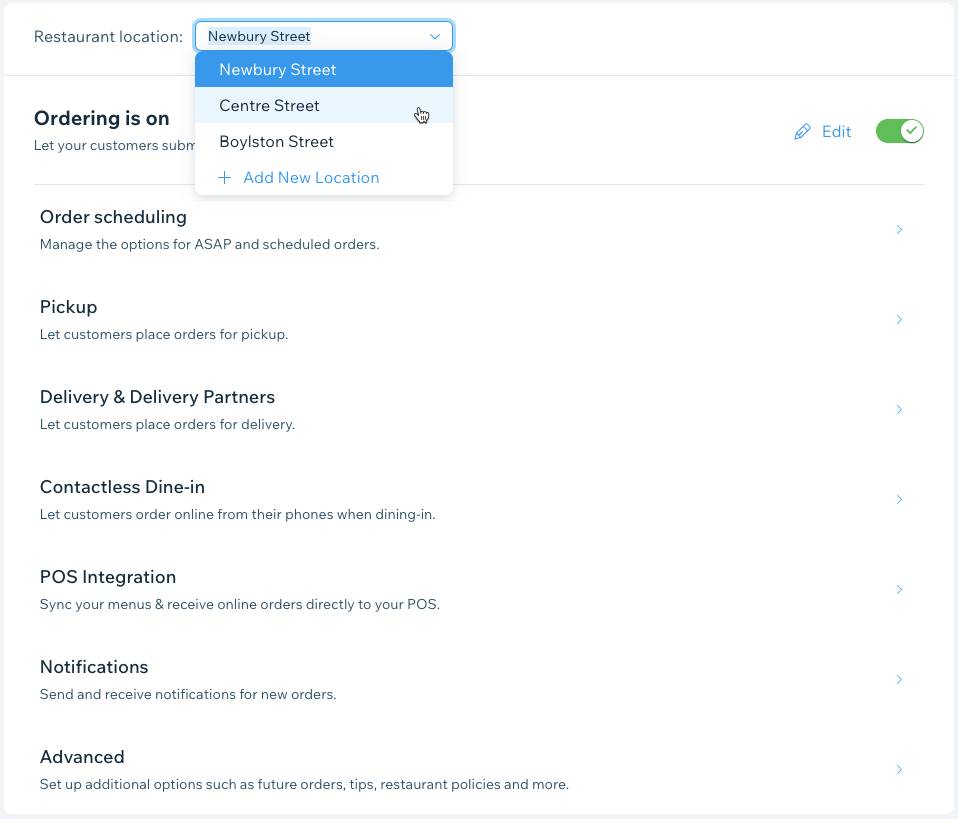
1. Adım: Yeni bir restoran konumu ekleyin
Sitenizin Konum & İletişim Bilgileri kısmına bir veya daha fazla yeni restoran konumu ekleyerek başlayın.
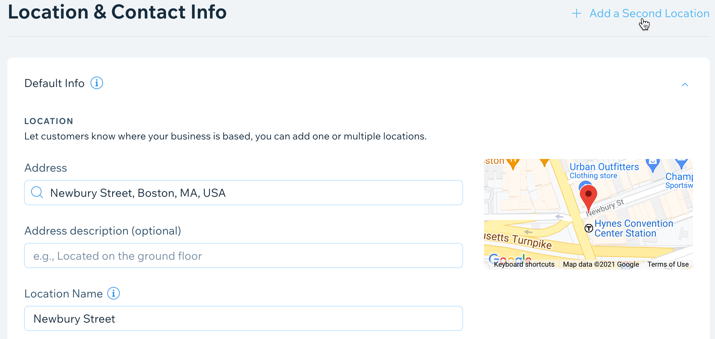
Bir restoran konumu eklemek için:
- Sitenizin kontrol panelindeki İşletme Bilgileri sekmesine gidin.
- Konum & İletişim Bilgileri başlığının yanındaki + İkinci Bir Konum Ekleyin seçeneğine tıklayın.
- Restoranınızın adresini girin:
- Adres: Restoranınızın bulunduğu sokağın adresini yazmaya başlayın ve açılır menüden seçin.
- Adres Açıklaması (İsteğe bağlı): Müşterilerinizin sizi bulmasına yardımcı olmak için bir adres açıklaması girin (örn. arka kapı).
- Konum adı: Bu konumdaki restoranınız için bir ad girin.
- Restoranınızın iletişim bilgilerini girin:
- E-posta: Restoranınızın e-posta adresini girin.
- Telefon: Telefon numaranızı girin.
- Fax: Fax numaranızı girin.
- (İsteğe bağlı) Bu konumdaki işletmenizin çalışma saatlerini düzenlemek için Çalışma Saatleri'nin yanındaki Düzenle seçeneğine tıklayın.
- Kaydet'e tıklayın.
Önemli:
- Restoranınızın adresini girdikten sonra, haritada kırmızı noktayla işaretli olarak göründüğünden emin olun.
- Bir konumu daha sonra silerseniz, onunla ilişkili tüm menüler ve siparişler de silinir.
Daha fazla konum mu eklemek istiyorsunuz?
Daha fazla restoran konumu eklemek için + Yeni Bir Konum Ekle seçeneğine tıklayın ve 3-6. adımları tekrarlayın.
2. Adım | Yeni restoran konumlarına menü ekleme
Menüler seçeneğini kullanarak eklediğiniz konum için yeni menü oluşturabilir veya mevcut menülerinizden birini çoğaltabilirsiniz.
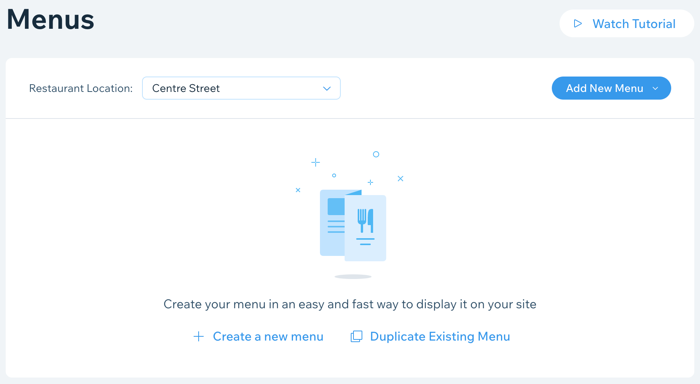
Bir restoran konumuna menü eklemek için
- Sitenizin kontrol panelindeki Menüler sekmesine gidin.
- Restoranın Konumu açılır menüsüne tıklayın ve ilgili konumu seçin.
- Bu konumda yeni bir menü oluşturmak için + Yeni bir menü oluştur veya mevcut menülerinizi kopyalamak için Mevcut Menüyü Çoğalt seçeneğine tıklayın.
Bu konum için yeni bir menü oluşturun
Mevcut menülerinizi bu konuma kopyalayın
Sırada Ne Var?
Menünüzün tasarımını özelleştirin ve hangi bilgilerin görünür olmasını istediğinize karar verin. Daha fazla bilgi
3. Adım | Online siparişlerinizi etkinleştirin
Bu konumda müşterilerinizden online sipariş almak için Sipariş Ayarları kısmından restoranınızın online sipariş özelliğini etkinleştirebilirsiniz. Her konum için geçip alma, gönderim, ileri zamanlı siparişler ve daha fazla özelliği özelleştirebilirsiniz.
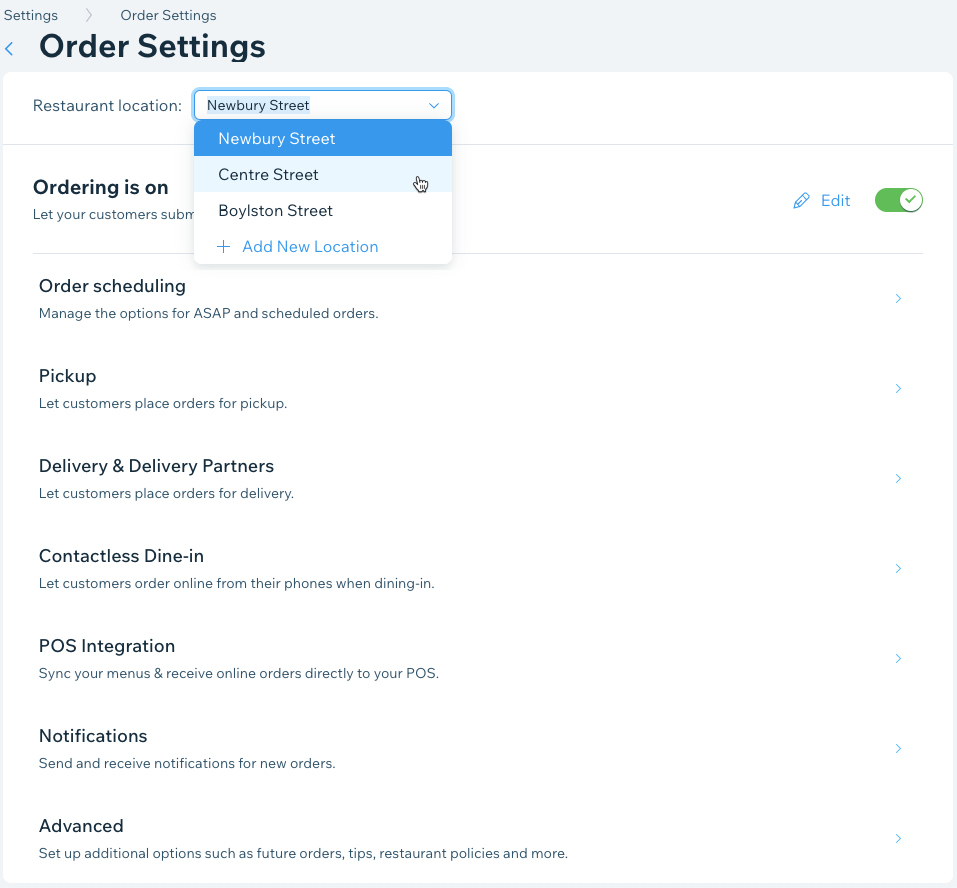
Online siparişleri etkinleştirmek için:
- Sipariş Ayarları sekmesine gidin.
- Restoran konumu açılır menüsüne tıklayın ve ilgili konumu seçin.
- Online siparişi etkinleştirmek için Sipariş açık/kapalı geçiş düğmesine tıklayın.
Sırada Ne Var?
Bu şube için gelip alma, teslimat, temassız ödemeyle servis ve daha fazlası dahil olmak üzere ek seçenekler ayarlayın Ayrıca farklı farklı yerler için indirimler oluşturabilirsiniz.
4. Adım | Tüm rezervasyonlarınızı etkinleştirin ve yönetin
Yeni bir konumdaki restoranınızda masa rezervasyonu kabul edebilmek için önce bu ayarı etkinleştirmeniz gerekir. Daha sonra her konum için rezervasyon seçeneklerinizi özelleştirebilirsiniz. Gruplar için olabilecek en düşük ve en yüksek kişi sayısını, rezervasyona uygun saatleri belirleyin. Daha gelişmiş seçenekler arasından, gelen rezervasyonları anında yazdırma ve müşterilere SMS doğrulaması gönderme gibi özellikleri ayarlayın.
Not:
Ekim 2022 itibarıyla masa rezervasyonları için yeni uygulamamız kullanıma sunuldu.
Rezervasyonları etkinleştirmek için:
- Sitenizin kontrol panelindeki Masa Rezervasyonlarına gidin.
- Restoran Konumu açılır menüsüne tıklayın ve ilgili konumu seçin.
- Sağ üstteki Ayarlar'a tıklayın.
- Bu konum için online rezervasyonları etkinleştirmek veya devre dışı bırakmak için Online rezervasyonlar geçiş düğmesine tıklayın:
- Online rezervasyonlar açık: Müşteriler sitenizden bir masa ayırtabilir.
- Online rezervasyonlar kapalı: Rezervasyon uygulaması sitenizde görünür ama müşteriler masa ayırtamaz.
Sırada Ne Var?
Parti boyutları, müsaitlik durumu ve daha fazlası dahil olmak üzere bu şube için ek rezervasyon seçeneklerini özelleştirin.
SSS
Birden fazla restoran konumu ayarlama hakkında daha fazla bilgi edinmek için aşağıdaki sorulardan birine tıklayın.
Zaten birden fazla restoran sitem var. Birden fazla konumda tek bir Wix Restaurants sitesi kurmaya devam edebilir miyim?
Yeni tek sitemde her şey aynı şekilde çalışacak mı?
Kişilerimi diğer Wix sitelerimden nasıl ekleyebilirim?
Bir konumu silersem ne olur?


